win7开机f8进不了安全模式怎么回事 win7系统开机按f8无法进入安全模式如何解决
当我们要进入安全模式的时候,只需要开机按f8就可以进入,不过有win7系统用户却遇到了开机f8进不了安全模式的情况,不知道要怎么办,如果你有遇到想听情况的话,就可以跟着小编一起来看看win7系统开机按f8无法进入安全模式的详细解决方法。
具体步骤如下:
1、当计算机打开并按F8正常显示启动菜单,使其无法进入安全模式界面时。我们可以尝试在计算机启动时按Ctrl键打开系统启动菜单。

2。此时,我们通过以下设置进入进入自动进入安全模式的操作。
在Windows桌面中,打开“运行”窗口并输入msconfig命令以进入“系统配置策略”界面。
如图所示:
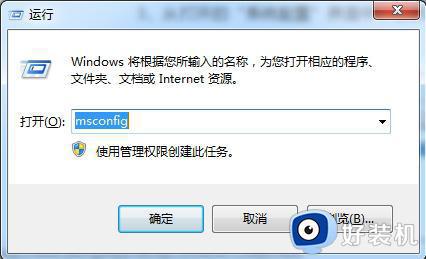
3。在打开的系统配置界面中,切换到启动选项卡,检查安全启动并最小化两个项目,然后单击确定按钮。
如图所示:

4。在安全模式下完成相关操作后,我们还需要清除安全模式界面中的安全启动选项,以实现Windows操作系统的正常启动。
如图所示:
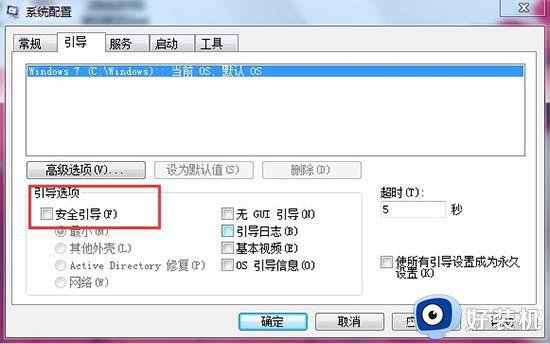
5。此外,我们还可以通过修改注册表来修复安全模式。
在运行窗口中输入regedit进入注册表编辑界面。
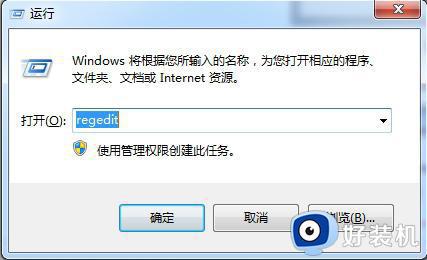
6。从打开的注册表编辑器界面,转到HKEY_LOCAL_MACHINE \\\\ SYSTEM \\\\ CurrentControlSet \\\\ Control \\\\ SafeBoot,您可以在其中查看Minimal和Network项。
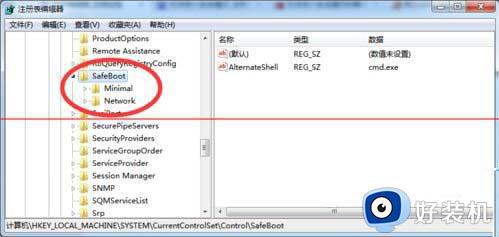
7。我们所要做的就是将Minimal和Network项重命名为Minimal1和Network1。

8。还有一种方法可以使用相关软件来修复安全模式的启动失败。 您可以直接从百度下载工具到USB监控系统下载此工具。
9。安装并运行此工具。在弹出程序的主界面中,选择“禁用安全模式”项以禁用计算机以显示安全模式启动菜单界面。
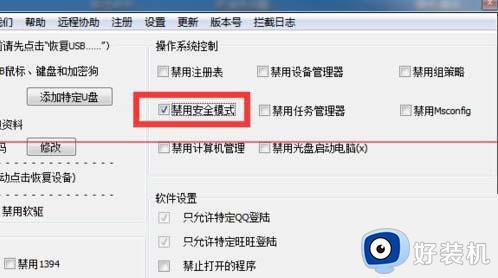
10,然后清除检查以禁用安全模式项目,在此设置之后,它修复了禁用安全模式的情况。按F8,即可进入安全模式。
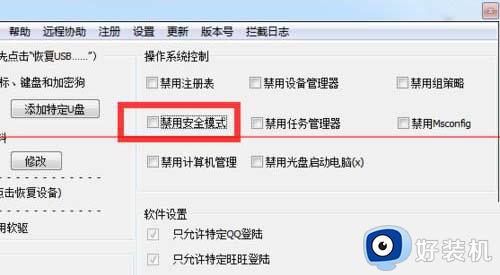
11。设置完成后,单击“退出软件”按钮以关闭该工具。 当然相关设置仍然有效。 此外,该工具还有其他相关和丰富的设置,您可以根据实际需要进行相关设置。
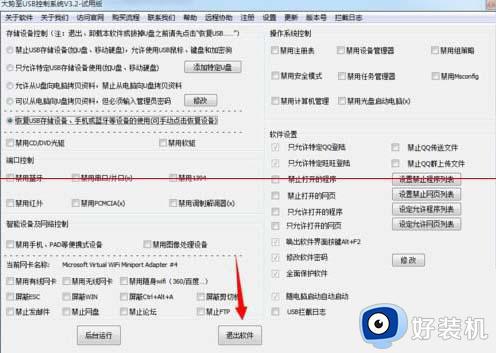
上述给大家讲述的就是win7开机f8进不了安全模式的详细解决方法,有遇到一样情况的话,可以学习上面的方法来进行解决。
win7开机f8进不了安全模式怎么回事 win7系统开机按f8无法进入安全模式如何解决相关教程
- win7按f8无法进入安全模式为什么 win7按f8无法进入安全模式解决方案
- win7开机按f8无法进入安全模式的解决技巧
- win7按f8无法进入安全模式的解决方法 win7按f8没有进入安全模式怎么办
- win7按f8没有安全模式选项如何修复 win7f8按不出来安全模式怎么解决
- win7按f8没有安全模式选项的修复方法 win7f8按不出来安全模式怎么解决
- win7退出安全模式怎么操作 win7快速退出安全模式方法
- windows7安全模式进不去如何修复 win7安全模式进不了怎么解决
- win7开不了机按f8没用为什么 win7开机按f8没反应如何处理
- 为什么windows7无法进入安全模式 windows7无法进入安全模式修复方法
- win7怎么进去安全模式 win7进入到安全模式的方法
- win7访问win10共享文件没有权限怎么回事 win7访问不了win10的共享文件夹无权限如何处理
- win7发现不了局域网内打印机怎么办 win7搜索不到局域网打印机如何解决
- win7访问win10打印机出现禁用当前帐号如何处理
- win7发送到桌面不见了怎么回事 win7右键没有发送到桌面快捷方式如何解决
- win7电脑怎么用安全模式恢复出厂设置 win7安全模式下恢复出厂设置的方法
- win7电脑怎么用数据线连接手机网络 win7电脑数据线连接手机上网如何操作
win7教程推荐
- 1 win7每次重启都自动还原怎么办 win7电脑每次开机都自动还原解决方法
- 2 win7重置网络的步骤 win7怎么重置电脑网络
- 3 win7没有1920x1080分辨率怎么添加 win7屏幕分辨率没有1920x1080处理方法
- 4 win7无法验证此设备所需的驱动程序的数字签名处理方法
- 5 win7设置自动开机脚本教程 win7电脑怎么设置每天自动开机脚本
- 6 win7系统设置存储在哪里 win7系统怎么设置存储路径
- 7 win7系统迁移到固态硬盘后无法启动怎么解决
- 8 win7电脑共享打印机后不能打印怎么回事 win7打印机已共享但无法打印如何解决
- 9 win7系统摄像头无法捕捉画面怎么办 win7摄像头停止捕捉画面解决方法
- 10 win7电脑的打印机删除了还是在怎么回事 win7系统删除打印机后刷新又出现如何解决
